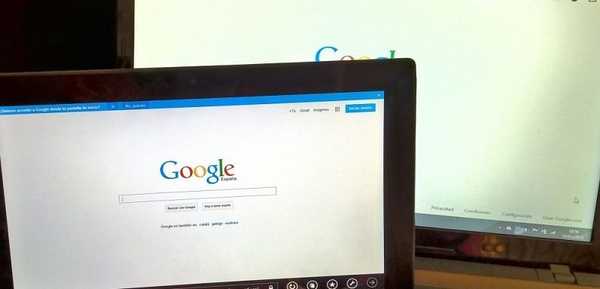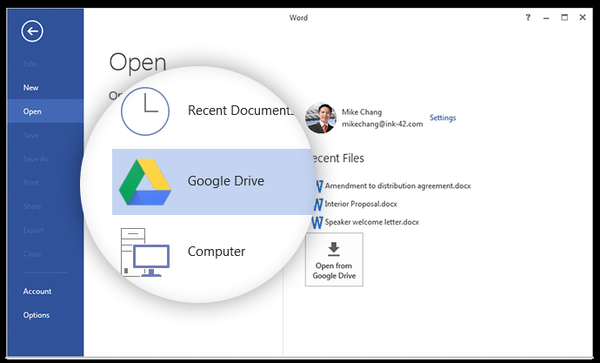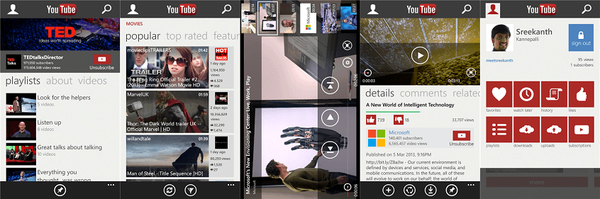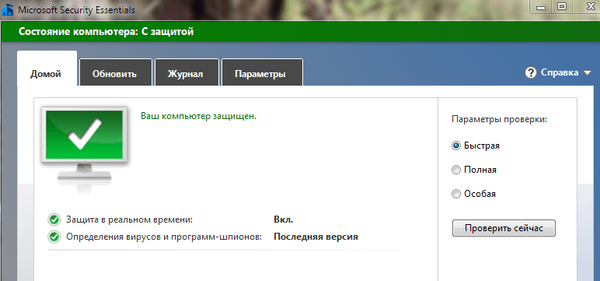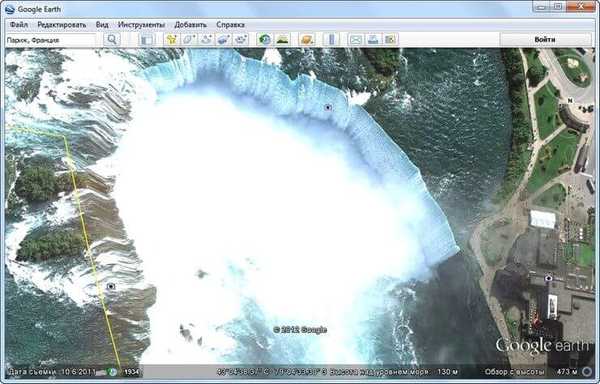
Gdje mogu vidjeti satelitske snimke našeg planeta? Pariz, New York, slapovi Niagara, Everest i mnoga druga poznata i nepoznata mjesta na Zemlji, možemo vidjeti uz pomoć interaktivnog virtualnog svijeta - Google Earth.
Pomoću ovog programa vidjet ćete cijeli naš planet na ekranu vašeg monitora. Besplatni program Google Earth uključuje uslugu globusa, atlasa i vodiča.
sadržaj:- Postavke Google Earth
- Putovanje u Google Earth
- Google Earth Flight Simulator
- Pogledajte površinu mjeseca i Marsa
- Zaključci članka
Pomoću ovog programa možete se preseliti na pravo mjesto bilo gdje u svijetu. U programu Google Earth možete vidjeti reljef našeg planeta, gradskih ulica, 3D građevine, 3D stabla, povijesne fotografije, ocean, nebo, mjesec i Mars.
Google Earth može se koristiti i u obrazovne svrhe. Ovo je jedan od onih programa koji su uvijek instalirani na mom računalu..
Da biste instalirali program na svoje računalo s službene Googleove web stranice, idite na www.google.com. Na stranici za preuzimanje morat ćete kliknuti gumb "Prihvati uvjete i preuzmi". Možete poništiti potvrdne okvire pored odgovarajućih stavki ako ne želite istovremeno preuzeti preglednik Google Chrome na svoje računalo.
Instalacijski program za Google Earth bit će preuzet sa stranice za preuzimanje. Nakon pokretanja instalacijskog programa započinje instalacija programa Google Earth na računalu.
Nakon što je program Google Earth instaliran na vaše računalo, pokrenite program iz prečaca na "radnoj površini" ili iz izbornika Start => "Svi programi" => "Google Earth" => "Google Earth".
Postavke Google Earth
Nakon otvaranja prozora programa Google Earth, "Bočna traka" otvorit će se s lijevog ruba prozora programa. Kako bi se naš planet prikazao u cijelom prozoru programa, "Sidebar" se može ukloniti.
Da biste to učinili, idite na izbornik "View", a zatim poništite okvir pokraj "Sidebar" ili klikom na odgovarajući gumb ispod trake izbornika programa.
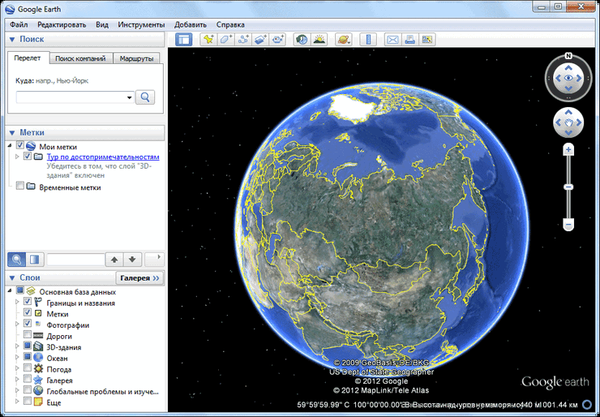
U desnom kutu programskog prozora nalaze se upravljački gumbi programa Google Earth.
Pomoću gornje tipke možete promijeniti kut gledanja za promatranje prikazane površine ne samo odozgo. Ovim gumbom možete zakrenuti globus ili pomaknuti orijentaciju prema kardinalnim točkama. Ako kliknete slovo "N", globus će biti orijentiran na sjever. Ove se naredbe mogu izvršiti mišem klikom na lijevi gumb i pomicanjem miša.
Pomoću drugog gumba u nastavku možete se kretati po prostoru klikom na odgovarajuću stranu. Ako se kursor miša približi rubu ovog gumba, brzina kretanja bit će veća nego kada se pokazivač bliži središnjem dijelu gumba.
Pomicanjem klizača duž osi možete povećati ili umanjiti sliku slike koju je preuzeo program. Zemlju također možete povećavati ili smanjivati okretanjem kotača miša prema naprijed ili natrag..
Na dnu prozora programa prikazani su: "datum snimanja", "koordinate lokacije", s kojih se prikazuje pogled na naš planet, "nadmorska visina" i "nadmorska visina terena".
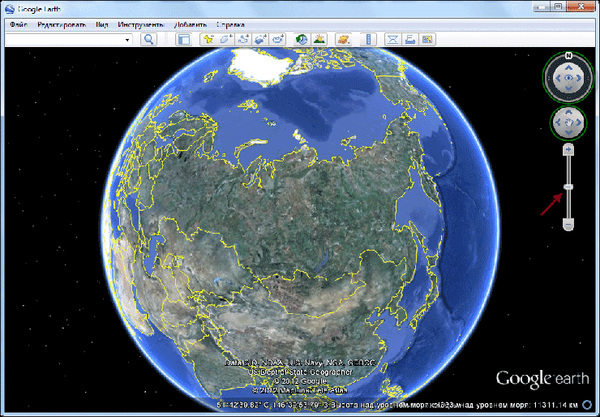
Program je već konfiguriran prema zadanim postavkama, ali možete izvršiti još neke postavke. Da biste to učinili, kliknite na "Postavke" u izborniku "Alati". Ovdje možete izvršiti svoje postavke na odgovarajućim karticama, a ja ću se usredotočiti na postavke na kartici "3D gledanje".
Ako vam snaga računala dopušta, možete odabrati više parametre za bolji prikaz svemirskih slika. Ako koristite više parametre, preuzimanje slika imat će duže vrijeme, a ovisi i o brzini vaše internetske veze. Što je veća brzina internetske veze, brže će se Zemljine slike prenijeti na vaše računalo.
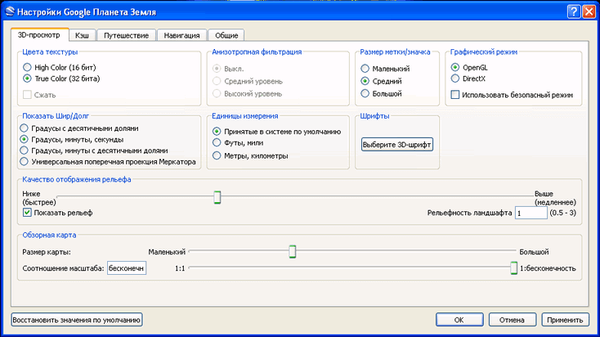
U grafičkom načinu "DirectX" bit će bolji prikaz slika koje je preuzeo program. Možete eksperimentirati s kvalitetom prikaza terena. Koristim programske postavke prikazane na ovoj slici na mom računalu.
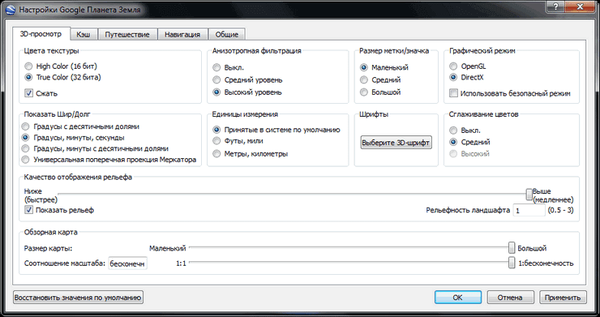
Ako želite da se slike ne iskrive prilikom zumiranja, idite na izbornik "Alati" => "Postavke" => "Navigacija".
Na kartici "Navigacija" poništite potvrdni okvir pored stavke "Nagnite se automatski i uđite u pogled s tla", a zatim stavite kvačicu u potvrdni okvir nasuprot stavci "Ne naginjite se prilikom automatskog pregleda". Možete primijetiti stavku "Postupno usporite rotaciju Zemlje pri skretanju ili približavanju." Nakon toga kliknite na gumb "OK".
U ovom članku govorim samo o glavnim značajkama programa. Sami možete unijeti stavke izbornika programa i izvršiti odgovarajuće postavke za svoje potrebe.
Zemljinu satelitsku kartu možete jednostavno ručno upravljati pomoću upravljačkih gumba programa ili pomoću miša.
Za pregled satelitskih slika morat ćete malo pričekati dok se slika u potpunosti ne preuzme s Interneta. Slike veće visine učitavaju se brže.
Da biste se preselili na određenu geografsku točku, u polje "Pretraživanje" potrebno je unijeti naziv naselja. Kad unesete ime u polje "Traži", pojavljuju se upiti. Možete dodati ime grada i ulice s kućnim brojem.
To se, međutim, odnosi na velika naselja. Ako je selo malo, a nalazi se u ruralnom području, bolje je upisati naziv grada u blizini kako bi mogao doći do mjesta koje vas zanima. Nisu sva mala naselja mogu biti naznačena tekstom u slikama u programu..
Detalji satelitskih karata ovise o broju stanovnika određenog područja. Gušće naseljena područja na Zemlji imaju detaljnije slike od rijetko naseljenih. Pustinje, džungle i polarne regije na slikama nemaju vrlo visoke detalje.
Slike Zemlje postepeno se ažuriraju, u donjem desnom kutu programskog prozora nalazi se datum snimanja određenog mjesta.
Putovanje u Google Earth
Da biste se preselili na određeno mjesto potrebno je unijeti naziv ovog mjesta u polje "Traži". Unesite izraz: "Niagara Falls" u polje "Search", a zatim dvaput kliknite ikonu "Start Search" pored njega. Program će vas prenijeti na odabrano mjesto..
Na slici koja se otvori vidjet ćete kakva Niagara Falls ima visinu od 3,01 km.
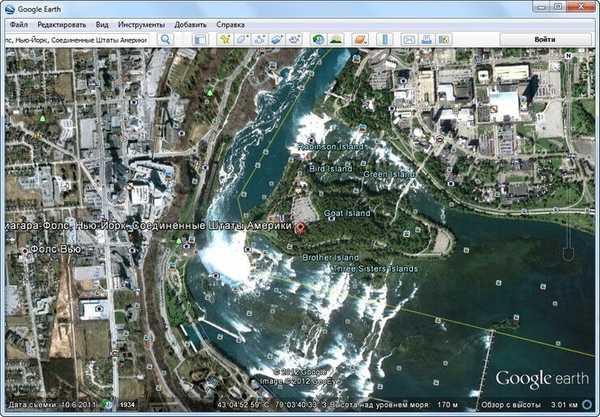
Slapu možete prići i pogledati ga sa svih strana. Na slici vidite pogled na vodopad s visine od 604 metra. Na ovoj slici možete vidjeti mnoge tragove mjesta na kojima su fotografije snimljene..
Na satelitskim slikama se bilježe i drugi objekti. To mogu biti hoteli, razne ustanove, atrakcije, velike trgovine, povijesni spomenici i još mnogo toga. Kada desnom tipkom miša kliknete takav objekt, pojavljuju se informacije o pomoći za ovaj objekt.
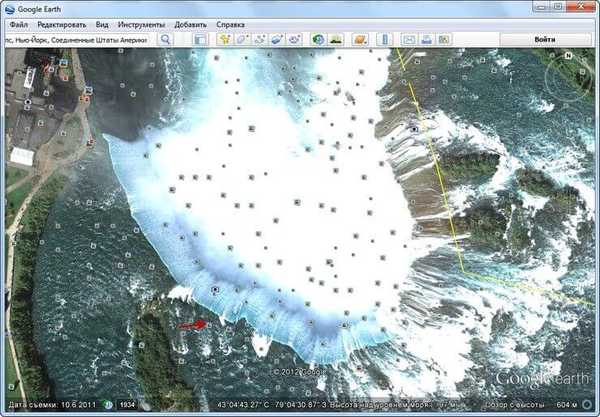
Kada kliknete na oznaku fotografije, vidjet ćete fotografiju snimljenu s označenog mjesta na slici. Svoje fotografije možete dodati tako da ih stavite na Panoramio hostiranje fotografija s koordinatama lokacije.
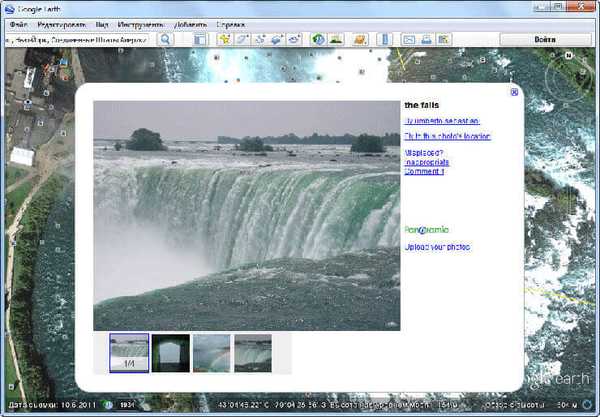
Možete vidjeti Niagarine vodopade i s druge strane kako se kreću na novo mjesto.
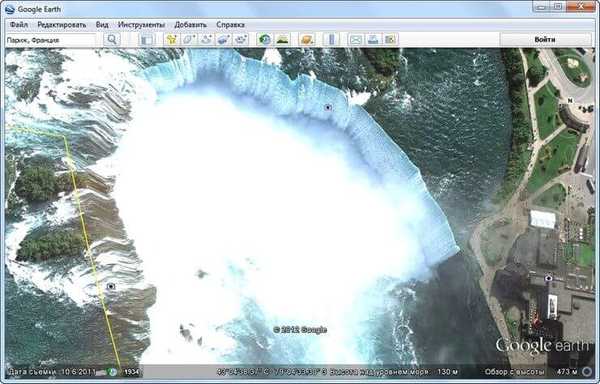
Možete ukloniti prikaz oznaka fotografija snimljenih na prenesenoj slici. Da biste to učinili, idite na "Sidebar" klikom na odgovarajući gumb. U "Sidebar", u odjeljku "Slojevi", morat ćete poništiti okvir pokraj stavke "Photos". Nakon toga, slika neće imati ove oznake.
Ako želite ukloniti sve nepotrebne podatke sa slika, u odjeljku "Slojevi" morate poništiti potvrdni okvir nasuprot stavci "Glavna baza podataka", a zatim zatvoriti "Bočnu ploču".
U odjeljku "Slojevi" možete dodati ili ukloniti različite efekte, na primjer, prikaz 3D zgrada. Takvi se prikazi 3D zgrada uglavnom nalaze u velikim gradovima, a uglavnom se nalaze u SAD-u i zapadnoj Europi.
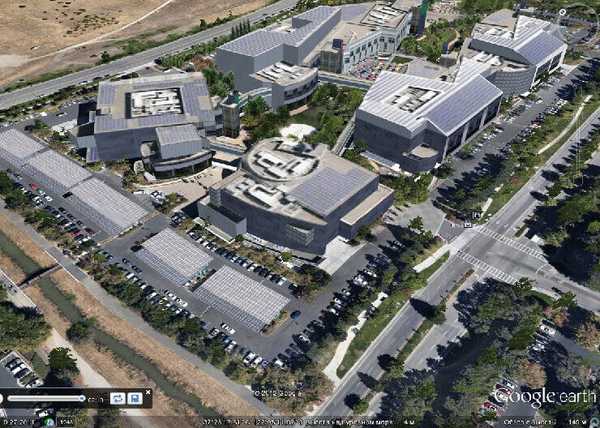
Na slici, u blizini poznatog Eiffelovog tornja, vide se ne samo automobili, već čak i pojedinci koji stoje u blizini kule. Pomoću programa možete pogledati i povijesne fotografije snimljene na ovom mjestu.
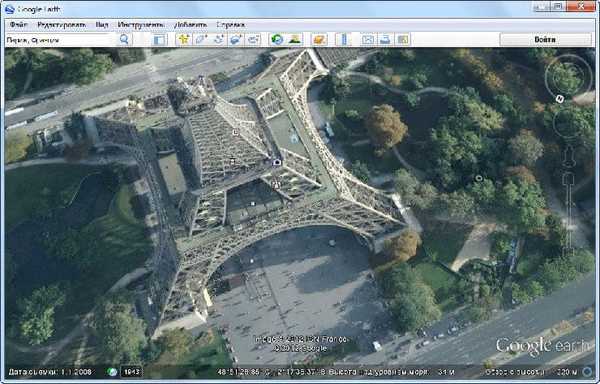
Google Earth Flight Simulator
U programu Google Earth možete simulirati let na virtualnom simulatoru odabirom vrste zrakoplova za to. Da biste to učinili, idite na izbornik "Alati", a zatim kliknite na "Uključi simulator leta".
U prozoru "Simulator leta" možete odabrati vrstu zrakoplova i početni položaj za početak leta. Nakon toga trebate kliknuti na gumb "Početak leta".
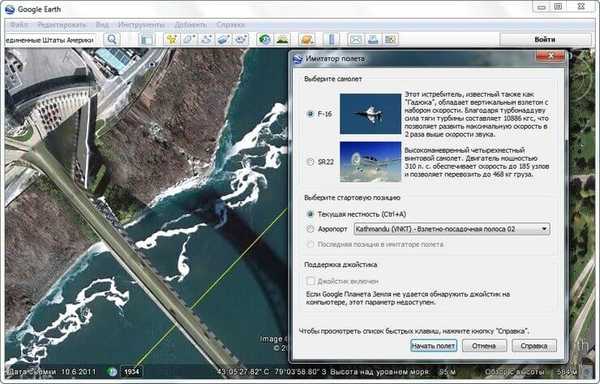
Nakon toga možete letjeti iznad zemlje u virtualnom avionu.
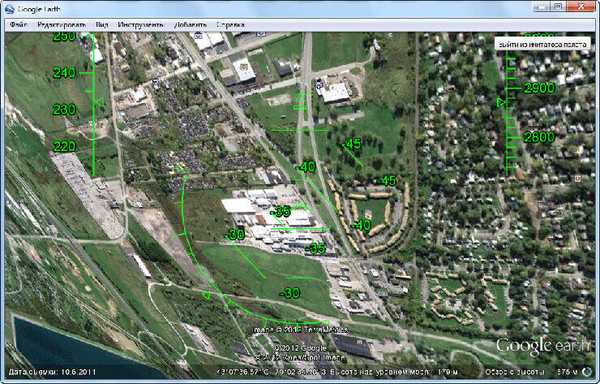
Pogledajte površinu mjeseca i Marsa
Pomoću programa Google Earth možete vidjeti površinu mjeseca i Marsa. Da biste to učinili, kliknite gumb sa slikom planeta i odaberite odgovarajuću stavku. Svemirske slike snimljene od američke agencije NASA koriste se za prikaz površine Mjeseca i Marsa..
Možete promijeniti visinu Sunca i stoga promijeniti kut upada sjene. Na ovoj je slici vidljiva površina Marsa..
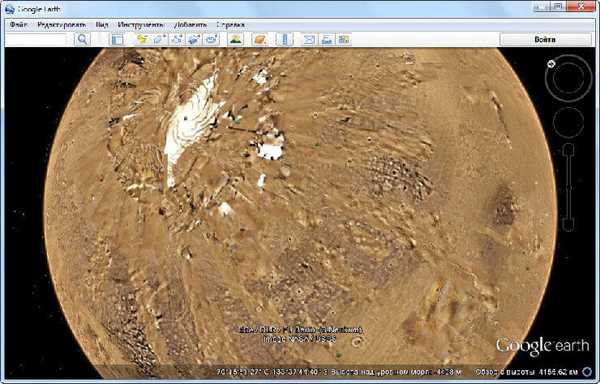
Ako odaberete "Nebo", pomoću programa možete vidjeti noćno nebo i predmete Svemira na karti zvjezdanog neba. Kao dodatak slici koriste se fotografije snimljene svemirskim teleskopom Hubble. Klik na objekt prikazuje dodatne informacije pomoći..
Možda će vas zanimati i:- Microsoft WorldWide Teleskop - virtualni simulator svemira
- Celestia - putovanje kroz svemir 3D
Na nekim mjestima možete posjetiti pod vodom i vidjeti topografiju morskog dna ako provjerite odgovarajuće stavke u odjeljku "Slojevi".
Program vam omogućuje da napravite razgledanje. U programu Google Earth možete stvoriti putovanja i spremiti ih za kasniji pregled. Da biste to učinili, provjerite odgovarajuće stavke u odjeljku "Slojevi"..
U izborniku "Datoteka" nakon klika na stavku "Prikaži na Google kartama" možete vidjeti svoje odabrano zemljište pomoću usluge istog naziva. Da biste se vratili u Google Earth, kliknite gumb "Natrag na Google Earth" u gornjem lijevom kutu.
Satelitske fotografije možete spremiti u vaše računalo. Da biste to učinili, nakon što ste odabrali mjesto za spremanje, istovremeno pritisnite tipke "Ctrl" + "Alt" + "S" na tipkovnici.
U prozoru Explorera koji se otvori odaberite mjesto za spremanje slike i dajte slici ime. Nakon toga kliknite na gumb "Spremi".
Besplatni program Google Earth može se koristiti ne samo za zabavu, već i za praktične svrhe. Na primjer, planirate odmor ili odlazite na poslovno putovanje. Prije toga možete pogledati mjesto koje vas zanima putem programa Google Earth.
Nakon toga već ćete imati određenu predodžbu o ovom mjestu, a mjesto za opuštanje možete odabrati svjesnije.
Zaključci članka
Pomoću programa Google Earth možete pregledati bilo koje mjesto svijeta pomoću satelitskih fotografija, a u programu ćete naći i kuću u kojoj živite ili mjesto na koje ćete se odmoriti.
Povezane publikacije:- Internetski prevoditelj fotografija - 5 načina
- QTranslate - Besplatni online prevoditelj
- Obiteljska kronika: obiteljska povijest za potomstvo
- GeoGebra - besplatni matematički program